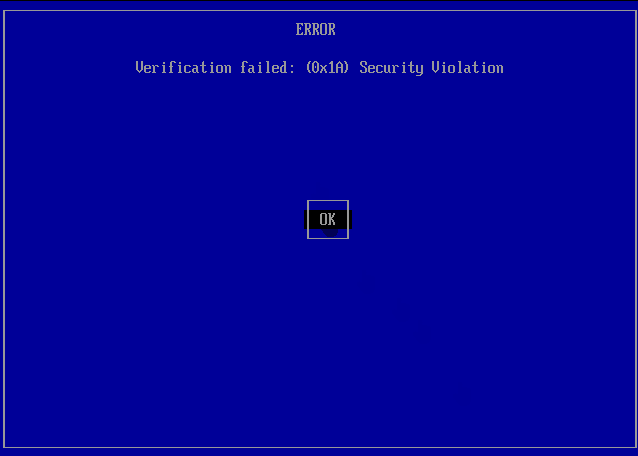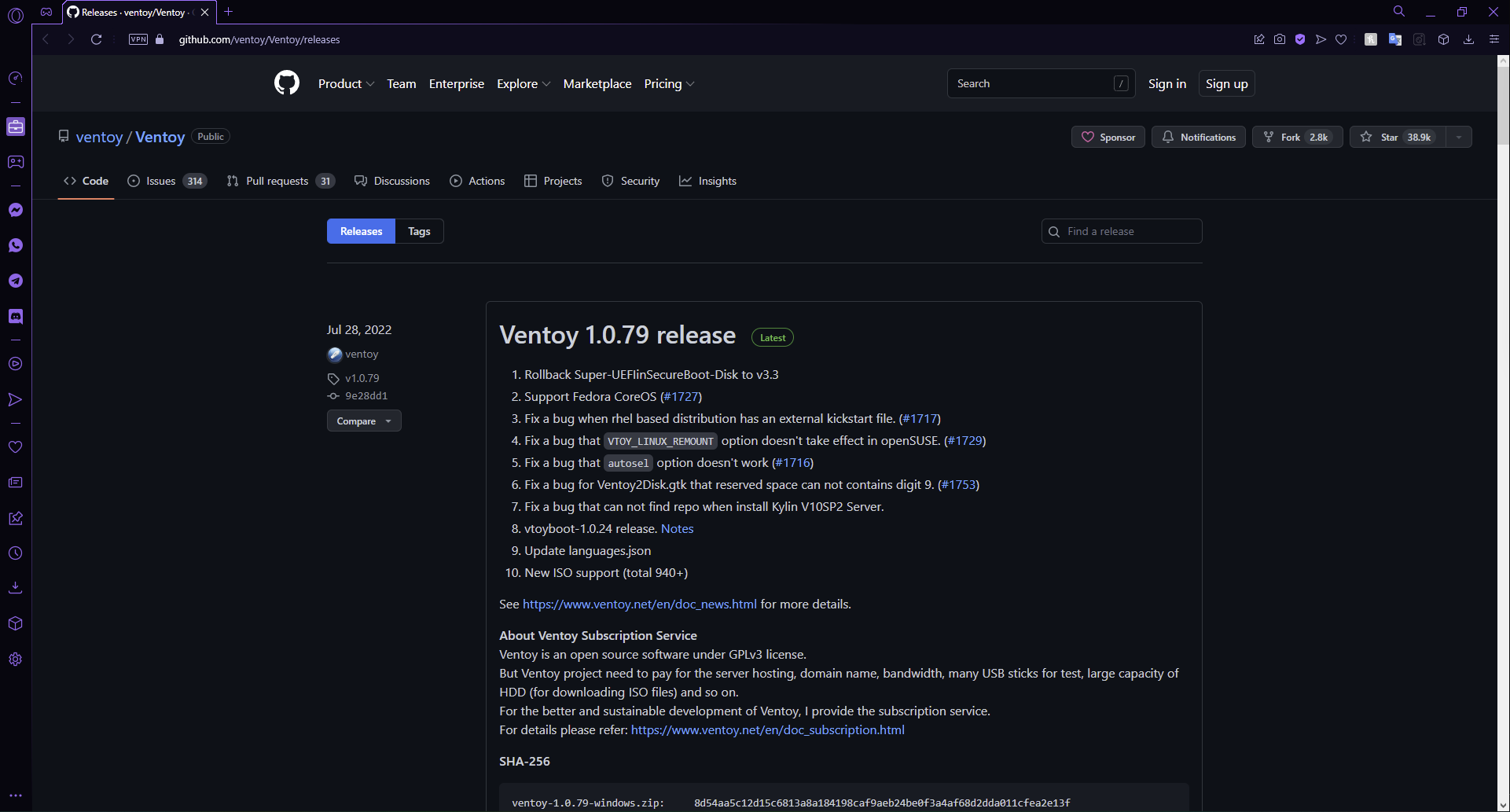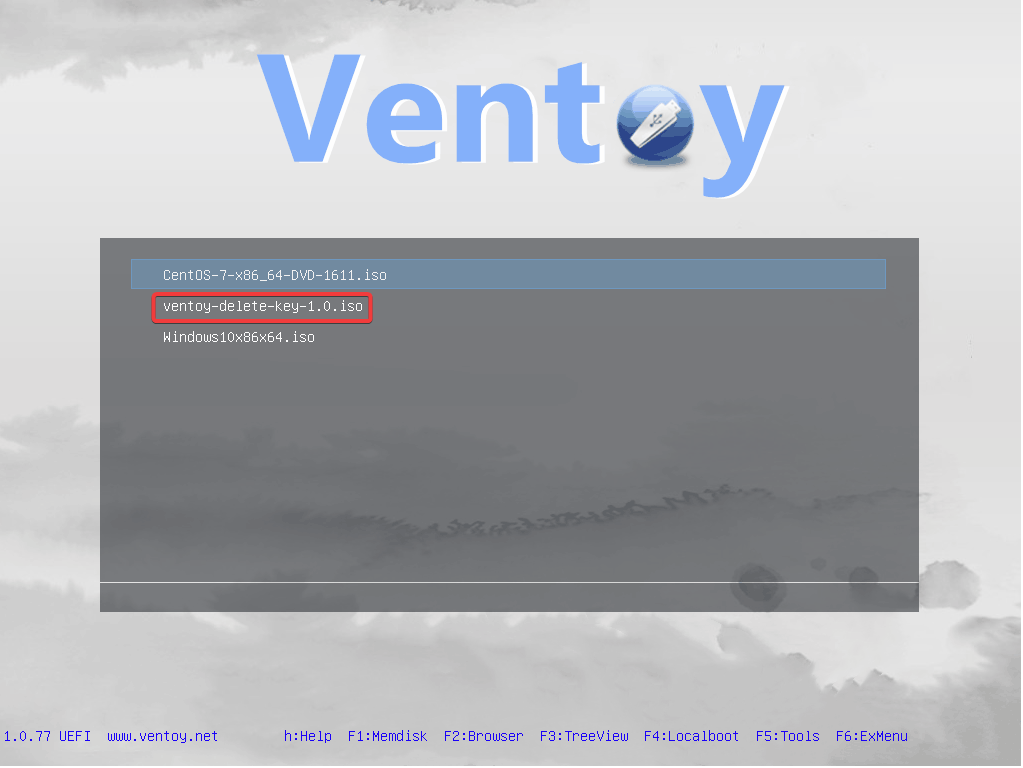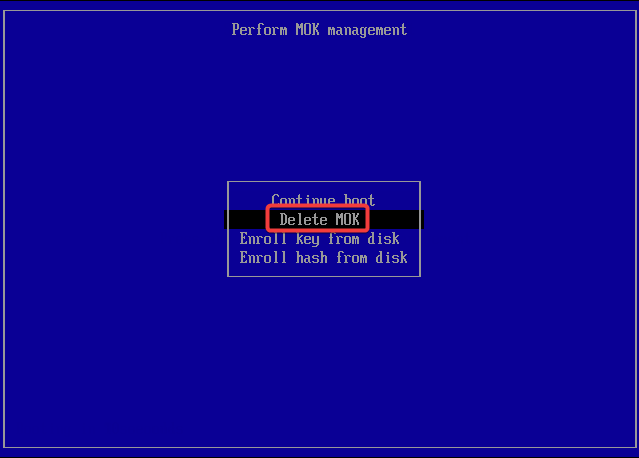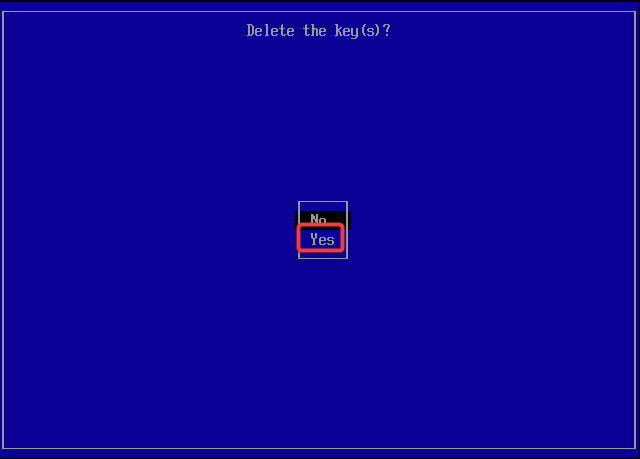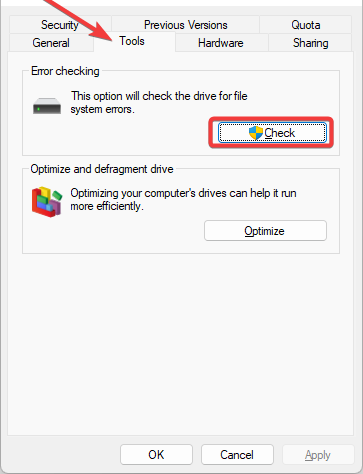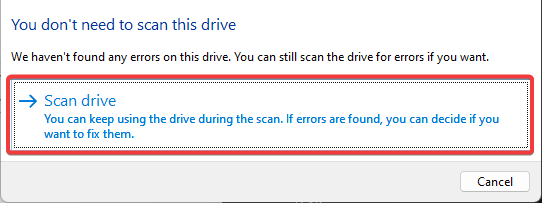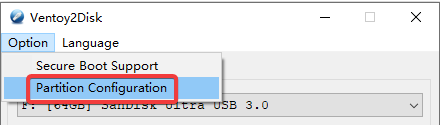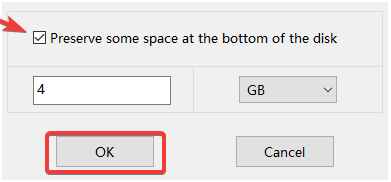4 Modi per Risolvere Ventoy se Non Funziona - Guida Completa
3 min. read
Published on
Key notes
- Gli utenti hanno riscontrato problemi con Ventoy che non funziona o hanno riscontrato problemi di avvio. Ciò potrebbe essere dovuto a file corrotti o all’incapacità del PC di supportare l’avvio sicuro.
- Ventoy supporta sia BIOS Legacy che UEFI, tuttavia alcuni file ISO non supportano la modalità UEFI.
- I formati di file supportati da Ventoy includono file ISO, WIM, IMG, VHD(x), EFI.
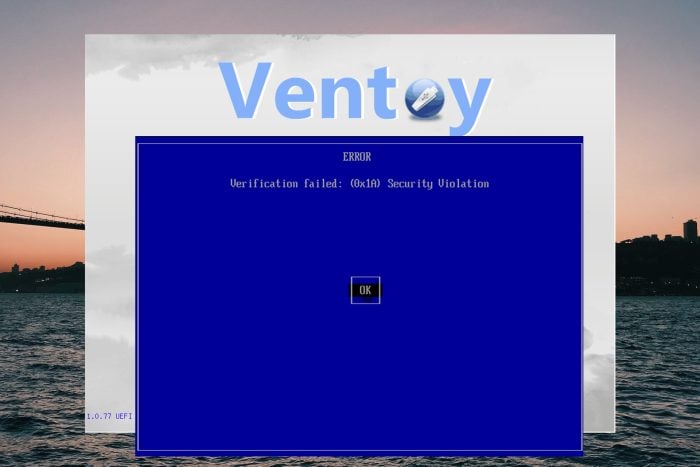
Ventoy è un software open source che consente agli utenti di creare file ISO, WIM, IMG, VHS(x) ed EFI su un’unità USB avviabile.
Tuttavia, gli utenti hanno segnalato problemi con Ventoy che non funziona correttamente e riscontra problemi di avvio. Segui la guida qui sotto per trovare rapidamente una soluzione.
Perché Ventoy non funziona?
Gli utenti potrebbero riscontrare problemi con Ventoy che non funziona a causa di file ISO corrotti, che creeranno problemi durante l’avvio di un file immagine. Se il tuo PC non è in grado di elaborare Ventoy come supporto di avvio, potrebbe essere necessario disabilitare l’avvio sicuro. Continua a leggere per scoprire come farlo.
È possibile avviare Windows 10/11 con Ventoy?
Ventoy supporta Windows 10 e 11 e gli utenti possono ignorare il controllo hardware di Windows 11 durante l’installazione. Tuttavia, Ventoy può essere influenzato da software antivirus e programmi di protezione. Per ulteriori informazioni su come scaricare e installare Ventoy su Windows 10/11 , abbiamo una guida a riguardo.
Ventoy funziona con UEFI?
Sì, Ventoy funziona in modalità UEFI e offre una funzionalità di avvio sicuro predefinita. Ventoy supporta anche BIOS Legacy. Tuttavia, alcuni file ISO non supportano la modalità UEFI, quindi l’avvio di tali file in UEFI non funzionerà.
Come posso riparare Ventoy quando non funziona?
1. Aggiorna Ventoy
Gli utenti possono aggiornare Ventoy installando la versione più recente o utilizzando VentoyU, un’utilità di aggiornamento di Ventoy. VentoyU consente agli utenti di aggiornare e installare file ISO sull’unità USB.
Mantenere Ventoy e i file ISO aggiornati può aiutare a evitare futuri problemi di avvio con Ventoy. Prova ad aggiornarlo e vedi se questo risolve il problema.
2. Rimuovere la chiave di avvio sicuro Ventoy
- Scarica ventoy-delete-key-1.0.iso e copialo sull’unità USB Ventoy.
- Riavvia il computer e seleziona ventoy-delete-key-1.0-iso .
- Dopo il riavvio, seleziona Elimina MOK e fai clic su Continua .
- Quando viene richiesto Elimina le chiavi , seleziona Sì .
- Nel popup Password , inserisci 123 quindi premi Invio .
- Seleziona Riavvia .
Per impostazione predefinita, l’avvio sicuro è abilitato dalla versione 1.0.76. Sebbene Ventoy sia progettato per l’avvio con l’avvio sicuro abilitato, se il tuo computer non supporta la funzione di avvio sicuro, si verificherà un errore. Elimina la chiave di avvio sicuro Ventoy per risolvere questo problema.
3. Prova la chiavetta USB
- Tappo nella tua USB e apri Esplora file , quindi fai clic con il pulsante destro del mouse sull’unità e seleziona Proprietà .
- Nella scheda Strumenti , fare clic su Controlla .
- Fare clic su Scansione e riparazione unità .
- Consentire la riparazione dell’unità USB.
Se hai una chiavetta USB difettosa, probabilmente riscontrerai problemi di avvio. Eseguire una scansione per verificare se sono presenti errori sull’USB. È possibile riparare l’unità o sostituirla. Esistono anche strumenti di terze parti che possono essere utilizzati per controllare chiavette USB difettose o false.
4. Ignorare la limitazione dell’intervallo del BIOS legacy
- Apri il programma di installazione di Ventoy e fai clic su Opzione .
- Seleziona Configurazione della partizione ( opzione -r su Linux).
- Seleziona la casella accanto a Conserva spazio nella parte inferiore del disco e inserisci la quantità di GB, quindi fai clic su OK .
Questa soluzione è solo per Legacy BIOS, non UEFI. Alcuni BIOS legacy hanno una limitazione di accesso e non leggono un disco che supera la limitazione.
Quali formati di file supporta Ventoy?
Ventoy supporta file ISO, WIM, IMG, VHD(x), EFI utilizzando un filesystem exFAT. Questo filesystem offre una migliore compatibilità con il sistema operativo Windows, macOS e Linux.
Si spera che una delle soluzioni di cui sopra ti aiuti a riparare Ventoy se non funziona o se riscontri problemi di avvio. Fateci sapere nei commenti quale soluzione ha funzionato per voi.